自機を動かす その1
アクションスクリプト(ActionScript) を使って自機を動かします。
アクションスクリプトとは Flash に使用されるプログラミング言語で
ゲームのような複雑な処理も行うことが出来ます。
なお、この学習では ActionScript3.0 を使います。
まず準備です。
ActionScript は、タイムラインで管理されているフレームの中に記述します。
※ 別の方法もありますが省略します
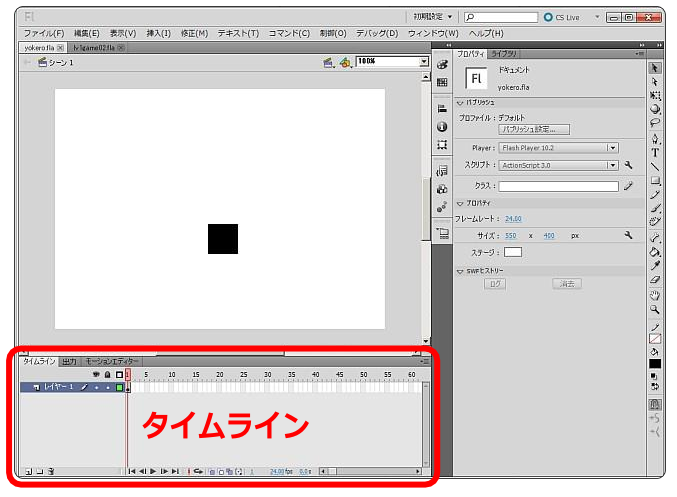
小さくて分かりづらいのでフレーム表示を大きくします。
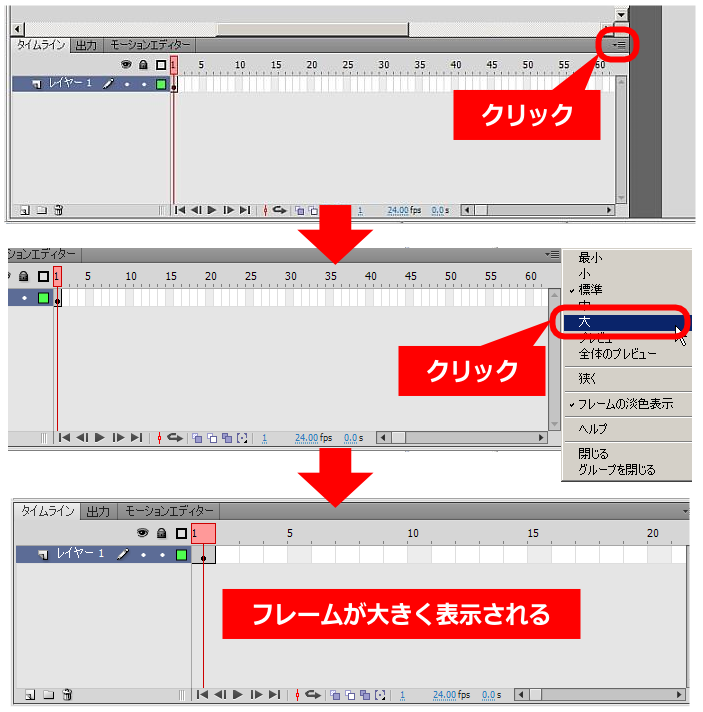
ActionScript を記述する専用のレイヤーを用意します。
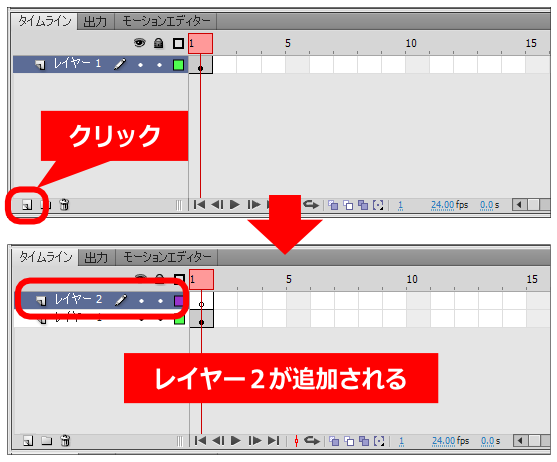
追加したレイヤーの名前を変更します。
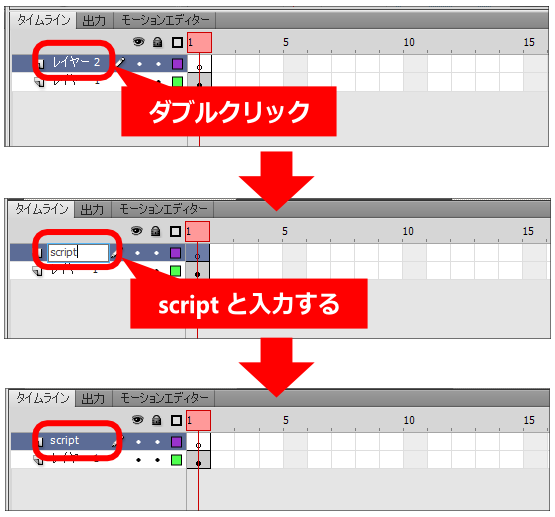
準備は以上です。
これからプログラムを組んでいきますが、内容を理解するためにテストを行います。
自機はマウスで操作するので、マウスカーソルの座標を読み取ることが必要になります。
テストでは、マウスカーソルの座標を取得してみます。
アクションパネルを開きます。
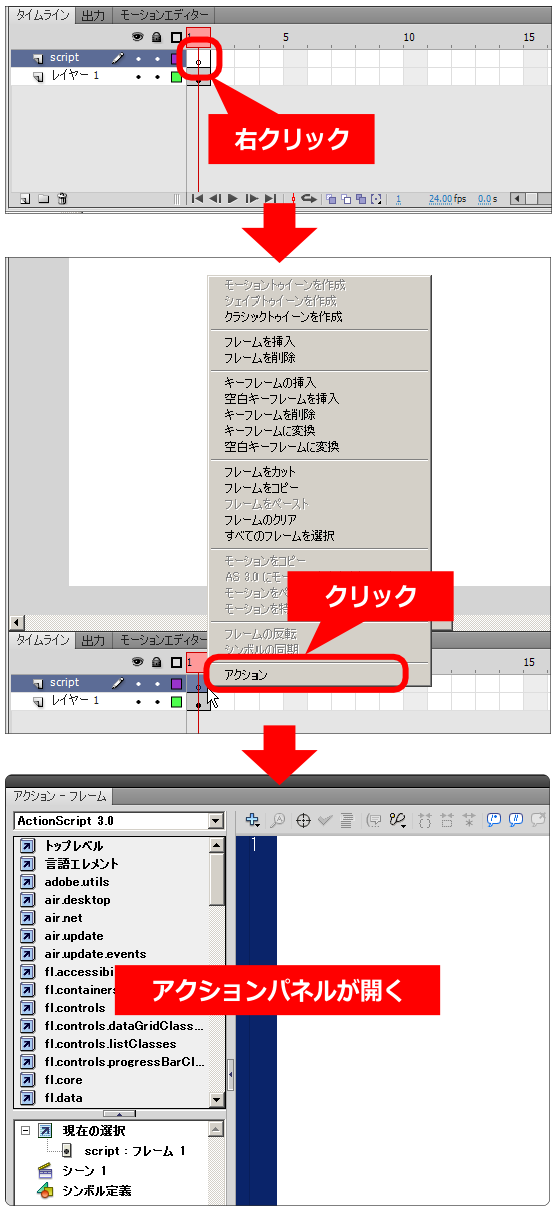
アクションパネルに、次のプログラムを入力して下さい。
// 毎フレーム実行されるイベントを登録
stage.addEventListener(Event.ENTER_FRAME, mainloop);
function mainloop(event:Event):void {
// マウスの座標を取得
var mx : Number = stage.mouseX;
var my : Number = stage.mouseY;
trace("x="+mx,"y="+my); // 出力窓に座標を表示
}
入力した画面は次のようになります。
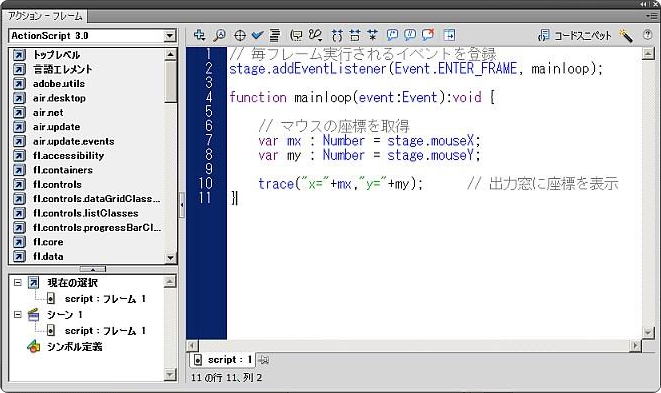
それでは実際に動かしてみます。
Flash では実行させることをムービープレビューといいます。
メニューの [制御] から [ムービープレビュー] さらに
[プレビュー] を選択してクリックします。
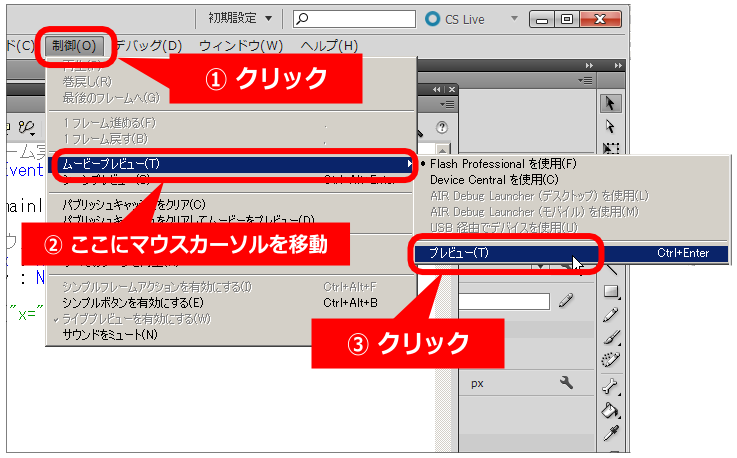
実行すると、新しくウィンドウが開きます。
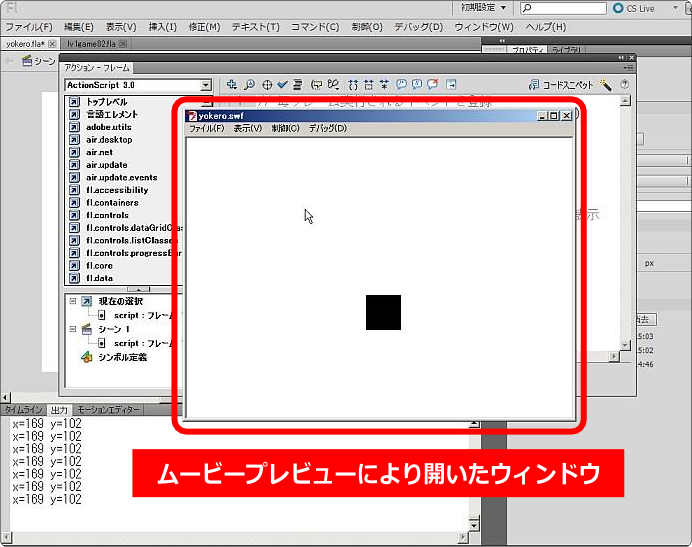
開いたウィンドウの上で、マウスカーソルを動かしてみましょう。
成功すると、マウスの動きによって出力パネルの数値が変化します。
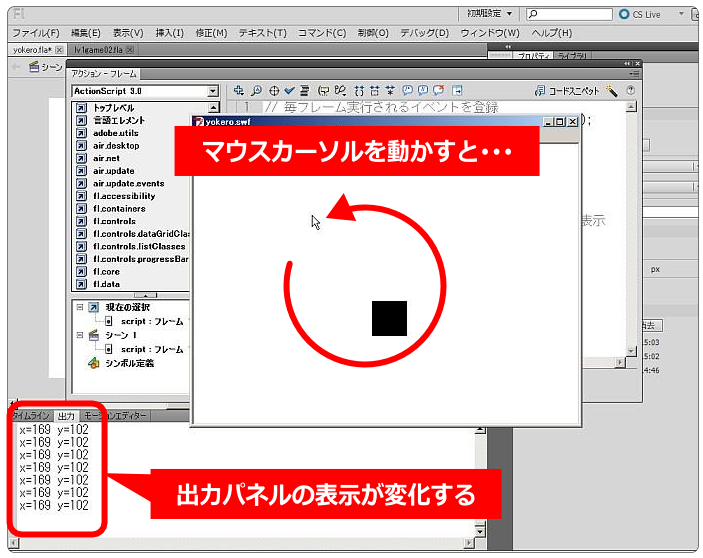
マウスを動かしても出力パネルに表示されない時、エラーが発生しているかもしれません。
[ コンパイルエラー ]を参照してみてください。
次[ 自機を動かす その2 ]へ進む